
Menyesuaikan spasi karakter di Keynote di Mac
Anda dapat menambah dan mengurangi spasi antarkarakter di dalam teks. Anda mungkin ingin melakukannya, misalnya, untuk bereksperimen dengan panjang baris dalam teks, atau untuk membuat judul pas di satu baris.
Cara lain untuk memengaruhi spasi karakter adalah menggunakan ligatur, penggabungan dekoratif dari dua karakter untuk membentuk satu karakter tipografis. Anda dapat menggunakan ligatur di presentasi jika font yang Anda gunakan mendukungnya.

Menambahkan atau mengurangi spasi antarkarakter
Buka app Keynote
 di Mac Anda.
di Mac Anda.Buka presentasi, lalu pilih teks yang ingin diubah, atau pilih kotak teks untuk mengubah semua teks di dalamnya.
Untuk teks tertentu: Spasi karakter hanya berlaku untuk teks tersebut.
Untuk kotak teks: Spasi karakter berlaku untuk teks yang Anda ketik di kotak setelah Anda menerapkan perubahan.
Di bar samping Format
 , klik tab Teks, lalu klik tombol Gaya di dekat bagian atas bar samping.
, klik tab Teks, lalu klik tombol Gaya di dekat bagian atas bar samping.Di bagian Font, klik
 , lalu gunakan panah untuk mengubah nilai Spasi Karakter.
, lalu gunakan panah untuk mengubah nilai Spasi Karakter.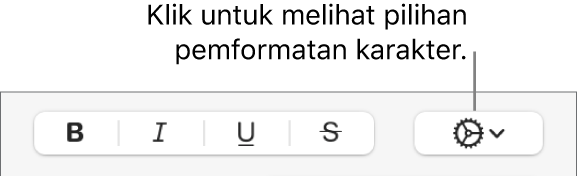
Spasi default adalah 0. Menambah nilai akan memperlebar spasi, dan mengurangi nilai akan mempersempitnya.
Jika Anda ingin teks lain dalam presentasi menggunakan spasi dan pengaturan lain yang sama, tetapkan gaya paragraf baru dari teks yang dipilih, lalu terapkan gaya tersebut ke teks lain di presentasi Anda.
Menyalakan atau mematikan ligatur untuk teks yang dipilih
Buka app Keynote
 di Mac Anda.
di Mac Anda.Buka presentasi, lalu pilih teks yang ingin diubah, atau pilih kotak teks untuk mengubah semua teks di dalamnya.
Untuk teks tertentu: Spasi karakter hanya berlaku untuk teks tersebut.
Untuk kotak teks: Spasi karakter berlaku untuk teks yang Anda ketik di kotak setelah Anda menerapkan perubahan.
Di bar samping Format
 , klik tab Teks, lalu klik tombol Gaya di dekat bagian atas bar samping.
, klik tab Teks, lalu klik tombol Gaya di dekat bagian atas bar samping.Di bagian Font, klik
 , klik menu pop-up Ligatur, lalu pilih item.
, klik menu pop-up Ligatur, lalu pilih item.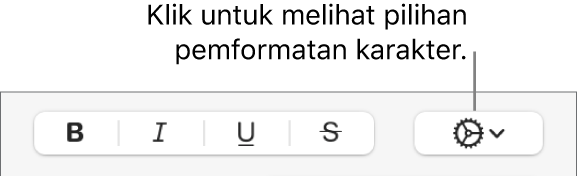
Gunakan Default: Menggunakan pengaturan ligatur yang ditentukan di jendela Tipografi untuk font yang digunakan.
Untuk membuka jendela Tipografi, pilih Format > Font > Tampilkan Font (dari menu Format di bagian atas layar Anda).
Gunakan Tidak Satu Pun: Menggunakan spasi biasa tanpa ligatur untuk font.
Gunakan Semua: Menggunakan semua ligatur yang tersedia untuk font.